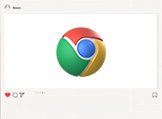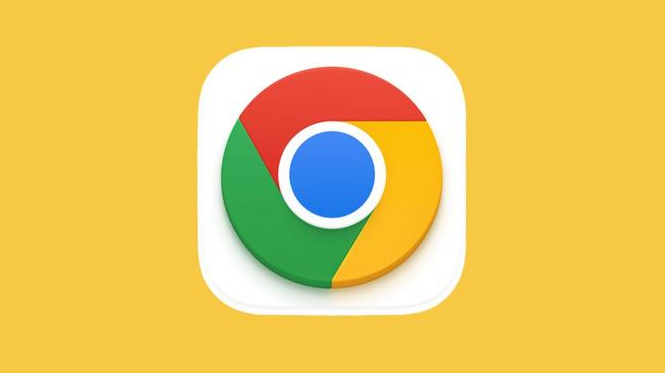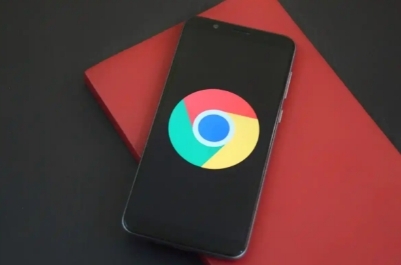详情介绍
谷歌浏览器如何开启内存节省模式?如今很多小伙伴都在使用谷歌浏览器,这款浏览器非常好用,功能丰富,支持安装扩展程序,为用户带来方便快捷的上网服务,不够这款浏览器是非常占用内存空间的,电脑内存不够的小伙伴可以在浏览器里开启内存节省模式改善内存占用过多的问题。下面小编给大家带来开启谷歌浏览器的内存节省模式教程一览,内存不够的小伙伴千万不要错过了。

开启谷歌浏览器的内存节省模式教程一览
第一步:双击打开谷歌浏览器进入主页,(如图所示)。
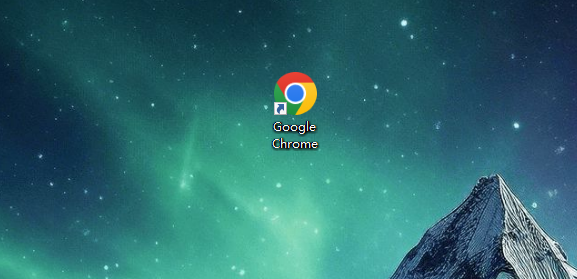
第二步:在界面右上方点击如图所示的三个点图标,点击“更多工具”——“性能”,(如图所示)。
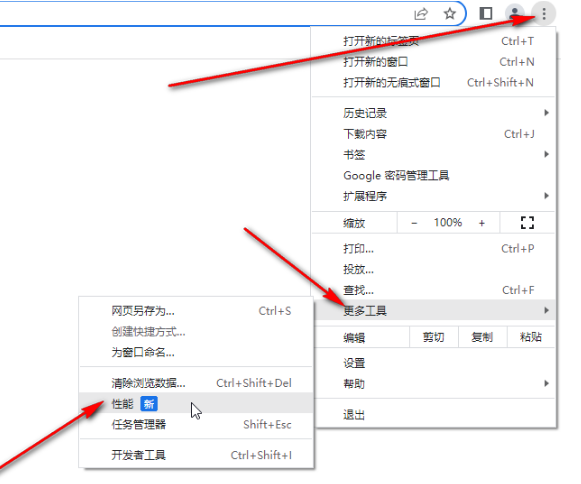
第三步:也可以点击三个点图标后点击“设置”,然后在打开的窗口中点击切换到“性能”栏,点击“内存节省程序”右侧的按钮将其开启就可以了,(如图所示)。
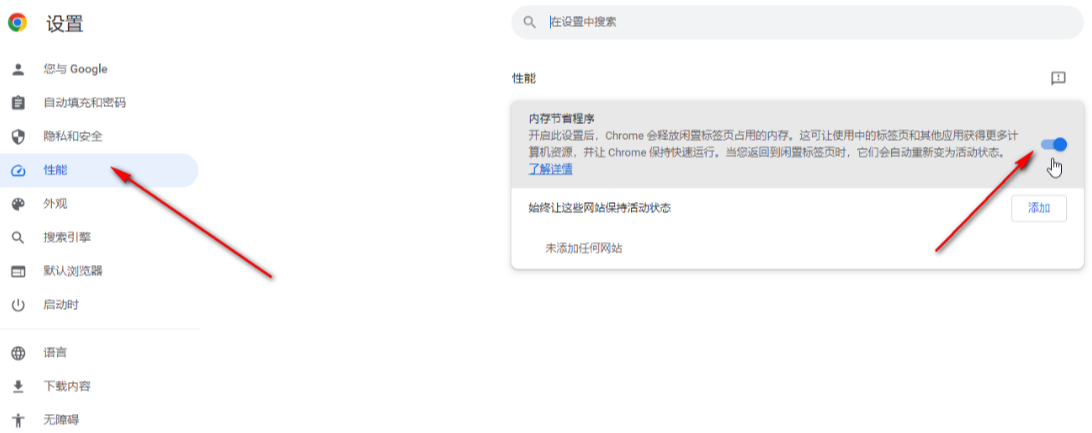
第四步:如果我们需要设置指定网站保存活跃状态,就点击“添加”按钮,然后输入相应的网站进行添加,(如图所示)。
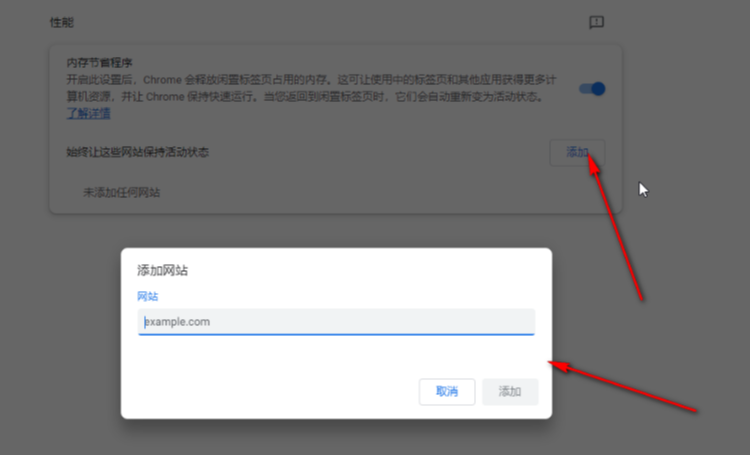
第五步:在下方可以看到添加的列表,后续可以点击右侧的三个点图标进行编辑或者删除等操作,(如图所示)。
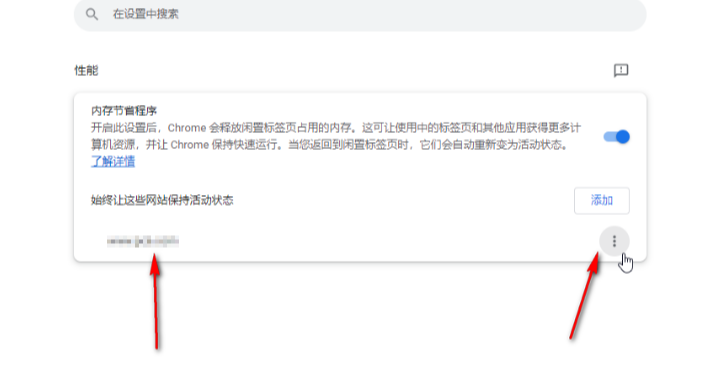
上述就是【谷歌浏览器如何开启内存节省模式?开启谷歌浏览器的内存节省模式教程一览】的全部内容啦,有需要的朋友赶紧来看看吧。